
Con l’arrivo dell’ultima versione iOS, molte cose sono cambiate. Il sistema operativo sta iniziando sul serio a dedicarsi al campo mobile, nel mentre prodotti come l’iPad vanno man mano a crearsi il loro ambiente con iPadOS. Come tale, le funzioni con il quale gli utenti sono stati abituati per anni hanno iniziato a mutare aspetto, a volte anche sviluppando scopi differenti rispetto ad una volta.
Un buon esempio? Il modo in cui iOS ci permette di eliminare le Apps. Ma se vogliamo, questo cambiamento è una cosa molto positiva. Fino a qualche tempo fa, eliminare un App richiedeva un certo numero di passi. Adesso, possiamo fare tutto ciò in pochi click sul display.
Come Eliminare App da iPhone/iPad
Per iniziare accedete alla home del vostro iPhone o iPad, dove è possibile vedere tutte le Applicazioni installate (questa funzione può essere attivata anche all’interno di una cartella). Tenete premuto il dito su una qualsiasi App. Verrà mostrato un menù contestuale con qualche scelta, relativamente al tipo di App che state indicando. Quella che però è sempre presente è la scelta di organizzare le Apps.

Una volta presa quella scelta, vi sarà data la possibilità di spostare le icone che volete in giro. Tutte le App mostreanno un piccolo simbolo con una “X” nell’angolo in alto all’icona. Questo simbolo indica che è possibile eliminare l’app. Basta cliccarci sopra e iOS vi chiederà se siete certi di eliminare il programma. Confermate la vostra scelta e l’app verrà definitivamente eliminata.
Cosa fare se non appare la X vicino le icone delle App?
Uno scenario del genere è normale con le applicazioni di sistema, ma non per le App che siete sicuri d’aver installato a parte.
Potete nel caso controllare se è possibile disinstallare l’App andando in Impostazioni , quindi in Generali, e quindi nella sezione dedicata alla memoria dell’iPhone (Archivio). All’interno è disponibile una lista di programmi installati. Selezionate quello che v’interessa e controllate se è disponibile l’opzione per eliminare l’App.
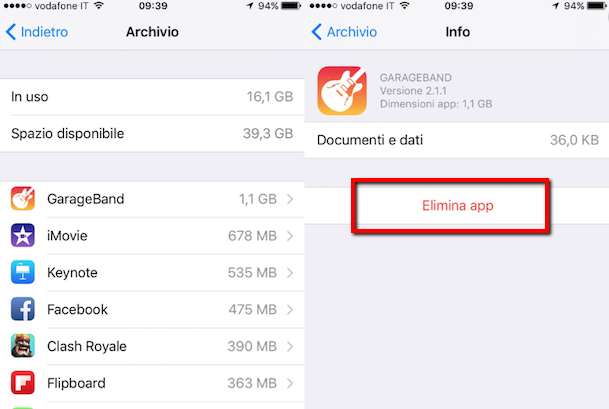
Un’altra alternativa è quella di controllare se l’App è presente all’interno dell’App Store. Questo è anche per controllare se l’App viene rilevata dal cellulare e ha perciò una traccia all’interno dello Store, dove avete chiaramente scaricato il tutto. Al suo interno potete specificarne l’eliminazione.
Se l’App non è presente nello store, e non può essere eliminata con entrambi i metodi sopra indicati, allora bisogna controllare un paio di cose nel proprio iPhone.
- Avete forse effettuato il Jailbreak? In tal caso, le Apps non vengono normalmente rilevate dall’App Store. Piuttosto, dovete usare altri programmi come Cydia o altre Apps che possono rilevare le modifiche e rimuoverle.
- Può anche darsi che l’App in questione sia un malware, anche se è molto difficile che ciò accada, è invece molto possibile che il vostro iPhone sia stato modificato. Controllate se non avete qualche strana licenza installata sotto i profili del vostro cellulare, a quel punto è molto importante eliminarlo o rivolgervi almeno ad un tecnico che può aiutarvi nella rimozione dell’infezione.
- In altri casi, può anche darsi che ci sia un errore di iOS – anche se non accade spesso – perciò provate a riavviare il vostro cellulare, spegnerlo e riaccenderlo, o provate a vedere se è possibile aggiornare l’App. Una volta aggiornato il programma, controllate se è possibile eliminarlo.
Se tutto fallisce, potete sempre effettuare un reset alle impostazioni di fabbrica. Questo è molto importante, anche se drastico: se anche dopo quest’operazione notate immediatamente il programma installato – e non fa parte della normale collana di Apps che l’Apple installa di fabbrica nei propri prodotti – a quel punto c’è davvero qualcosa di strano, per il quale è molto meglio affidarsi ad un centro Apple.

GloboSoft è una software house italiana che progetta e sviluppa software per la gestione dei file multimediali, dispositivi mobili e per la comunicazione digitale su diverse piattaforme.
Da oltre 10 anni il team di GloboSoft aggiorna il blog Softstore.it focalizzandosi sulla recensione dei migliori software per PC e Mac in ambito video, audio, phone manager e recupero dati.
